Pr Pro使用Voice over時間軸線上配音_實作篇
實際案例
● 主要設備:
◎ 筆電 並安裝 Premiere Pro CC。
◎ XENYX 302 USB 混音器。
◎ YAMAHA MG-102C 混音器。(本設備與收音無關)
◎ 錄音師監看用大螢幕。
◎ 播音員監看用大螢幕。
◎ VGA 1 轉 2 螢幕分配器。
● 設備連線:
◎ 將 XENYX 302 USB 混音器的 USB 線,連接至 筆電 SS USB (USB 3.0)。

◎ XENYX 302 USB 混音器 端子接線。
○ XLR (Canno 公頭) 接 MIC IN。XLR (Canno 母頭) 接至 【麥克風】。
○ RCA (梅花頭) 接 MAIN MAX OUTPUT。另一端 接至 YAMAHA MG-102C 混音器。(參考下圖)
○ HEADSET 3.5mm 孔【麥克風圖示】接上【對講機用小麥克風】,平常關閉,與播音員溝通時開啟。
○ HEADSET 3.5mm 孔【耳機圖示】接上【錄音師監聽耳機】。

◎ YAMAHA MG-102C 混音器 端子接線。
○ RCA (梅花頭) 接 7/8 路 IN。另一端 接至 XENYX 302 USB 混音器。(參考上圖)
○ STEREO OUT 6.3mm 孔,接上【播音員 監聽耳機】 。
○ PHONE 6.3mm 孔,接上【製作人 監聽耳機】 。
○ MONITOR 6.3mm 孔,接上【校稿者 監聽耳機】 。

◎ 上圖 7/8 路 IN【白色旋鈕】(7/8) 調整輸入之【播音員+Pr回放音量】音量。
◎ 上圖【紅色旋鈕】(STEREO) 調整【播音員 監聽耳機】音量。
◎ 上圖【灰色按鈕】壓下時,下方【白色旋鈕】(MONITOR/PHONE) 調整【製作人 監聽耳機】+【校稿者 監聽耳機】音量。
◎ XENYX 302 USB 混音器 調整設定。
○ MIC IN【黑色旋鈕】調整至【8】的音量位置【播音員音量】。
○ GAIN【白色旋鈕】調整至【7】的音量位置【播音員音量】。
○ MAIN MIX【白色旋鈕】調整至【+1】的音量位置【播音員音量】→【給 Pr 錄音用】。
○ LINE/USB【黑色旋鈕】調整至【2】的音量位置【Pr回放音量】→【給 YAMAHA MG-102C 混音器 監聽】。
○ PHONES【白色旋鈕】調整至【4】的音量位置【播音員+Pr回放音量】→【給 錄音師 監聽】。

◎ 筆電 Pr 硬體音效裝置 調整設定。
○ 開啟Premiere Pro →Edit →Preferences →Audio Hardware。
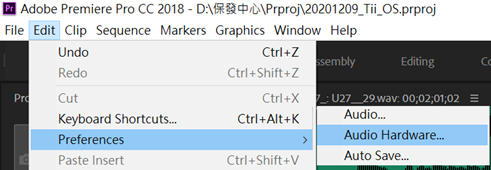
○ 開啟Premiere Pro →Edit →Preferences →Audio Hardware
● Audio Hardware參數設定 (選擇XENYX 302 USB 混音器)。
◎ Defult Input:選 麥克風 2-USB Audio CODEC
◎ Defult Output:選 喇叭 2-USB Audio CODEC
◎ Master Clock:選 喇叭 2-USB Audio CODEC
◎ Latency:填入 200

◎ 筆電 Windows 系統音效裝置 調整設定。
○ 開啟Premiere Pro →Edit →Preferences →Audio Hardware →Settings…
◎ 將會開啟Windows 音效參數設定。
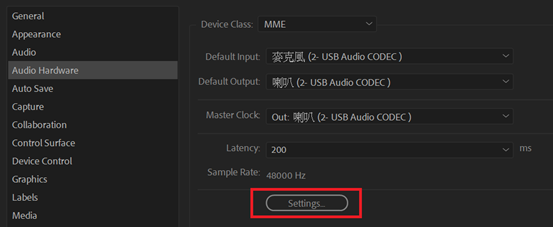
● 開啟Windows 音效參數設定
● 開啟 →錄製 →麥克風2-USB Audio CODEC →內容。

● 開啟 麥克風-內容
● 開啟 →麥克風 →85 →確定。

◎ 筆電 Pr 軟體音效 調整設定。
○ 開啟Premiere Pro →Edit →Preferences →Audio →…
● 勾選 Mute input during timeline recording。開始錄音時,時間軸的任何聲音,皆暫時靜音。
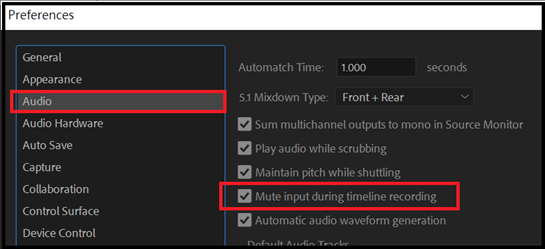
● 開啟Premiere Pro →Windows →Audio Track Mixer →A1…
● 建議預先更改錄音WAV檔案【單元】名稱,每個單元都要改一次。
例如:填入【U35】,將得到 U35 + 流水編號 .wav

● 若未預先更改錄音檔案名稱,錄音預設會是Audio 1 + 流水編號 .wav。

● 按下【i】鍵,設定【IN】開始錄製點 (圖右紅色框框) 。
● 按下【o】鍵,設定【OUT】錄製結束點 。
● 按下【麥克風圖示】鍵,開始錄製 (圖左紅色框框)。

● 開啟 Premiere Pro →Edit →Preferences →Playback →Preroll
● 調整 錄音前,播音員希望聽到得之前秒數。
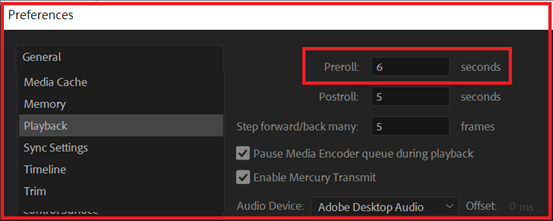
● 開啟 Premiere Pro →Edit →Preferences →Playback →Postroll
● 當有設定【In + Out】調整 錄音Out點之後,續聽之前秒數。

● 也可在該聲軌【麥克風圖示】上按滑鼠右鍵,選【Voice-Over Record Settings...】 。

● 調整 錄音【同步聲音VU表監看】也可以開啟此【Voice-Over Record Settings...】視窗 。
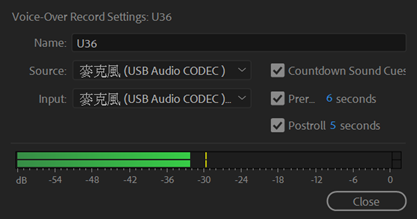
● 麥克風 與 錄音屏風 架設。

● 麥克風 與 錄音屏風 + 監看螢幕 架設。

● 監看螢幕分配器 (1進2出)

2020.12.16



 留言列表
留言列表

 {{ article.title }}
{{ article.title }}